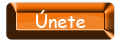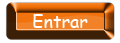|
|
| | Arreglando un puente rojo -3- |  |
| | | Autor | Mensaje |
|---|
Rojo2
Miembro del Staff

 Fecha de nacimiento : 13/05/1958 Fecha de nacimiento : 13/05/1958
inscrito : 04/08/2010
Localización : Zaragoza, barrio independiente de Torrero
 |  Tema: Arreglando un puente rojo -3- Tema: Arreglando un puente rojo -3-  Miér 19 Jun 2013, 13:58 Miér 19 Jun 2013, 13:58 | |
| Continuamos con el siguiente capiítulo que es en donde se encuentra el meollo. Dejamos en la anterior entrega al ratón moviéndose por nuestra pantalla fabricando unas guias. Os muestro la foto tal como la tengo yo en estos momentos.
Ya tenemos unos pocos elementos para usar siempre que nos interese. En un segundo comprobamos nuestra foto, la del puente rojo y vemos cierta inclinación hacia el lado derecho. La solución sería rotar la foto en el sentido contrario a las saetas del reloj. Esto parece fácil y lo es pero no sabemos cuánto tenemos que rotar la imagen para que nos quede chachi piruli.
Vamos allá.
Las herramientas de Photoshop las tengo en el lado izquierdo en una sola hilera aunque se pueden tener en dos. Buscamos el dibujito del cuentagotas. Está en el sexto lugar o ¿tú todavía no te habías enterado? Os situáis encima y pulsáis en el botón derecho del ratón. ¡Magia! Aparecen algunas herramientas más y entre ellas vamos a elegir Regla.
No sé el tamaño de la pantalla que utilizáis pero en ciertas ocasiones interesa agrandar la fotografía para conseguir mejores resultados así que tenemos que agrandar la imagen para trabajar de una forma más cómoda.
¿No sabéis cómo hacerlo? Varias maneras.
1.- Movemos la rosca del ratón.
2.- Esquina inferior izquierda en donde hay unos números. Si entráis en esa esquina y ponéis unas cifras más grandes la foto aumentará de tamaño.
3.- Algunas más que ahora no recuerdo (o no quiero recordar) y que seguro que ya conocéis. No tengo por qué hacer yo todo.
4.- Está bien. Si pulsamos Ctrl+0 tenemos un punto de partida aceptable. Ahora os toca a vosotros.
Ya tenemos la fotografía más grande y la herramienta regla seleccionada. Nos interesa tener bien centrada la parte central del puente, el madero ese que sustenta el tejadillo. Si al aumentar de tamaño esa zona se os ha desplazado fuera de la escena podéis usar los cursores del lado derecho y del inferior para desplazar la foto.
Situamos el ratón en la zona superior y central del madero antes nombrado y sin soltarlo nos desplazamos hacia abajo como si dibujáramos a mano alzada. La línea que aparece deberá quedarnos centrada y la podemos mover si nos situamos encima de ella. Todo esto nos sirve para indicar al programa que esa línea será la auténtica vertical.

Menuda sorpresa la foto ha girado en el sentido contrario a las agujas del reloj que era lo que queríamos. Vemos que ha aparecido una mancha negra alrededor de la foto y que deberemos suprimir. Según sea el motivo de la foto deberemos clonar esas partes para que la foto no pierda según qué elementos pero eso es motivo de otro tutorial.
Procedemos a recortar seleccionando la herramienta Recortar (la cuarta). Doy por sabido que con vuestra sapiencia ya la sabéis utilizar. Ya está recortada y para hacer desaparecer las guías tendremos que… pensad qué se puede hacer y lo probáis no pensaríais que os iba a solucionar todo por segunda vez.Os pongo lo que yo he conseguido para que podáis comparar. Si alguno se ha perdido puede volver a empezar o llamar al 091.
LLegados a este punto sería aconsejable probar con alguna de vuestras fotos que estén caídas e intentar enderezarlas. Por ahora ya tenemos visto lo más básico y casi lo más importante. Esto nos soluciona las fotos que hacemos sin el trípode y que tan facilmente se nos pueden caer o que a pesar de tener el trípode no usamos burbuja o lo tenemos mal calzado.
Os dejo unos días, incluido el fin de semana, para que le déis mil vueltas a todo este tutorial y le encontréis todas las pegas posibles.
Os advierto que puede haber examen sorpresa.  Practicad, practicad y practicad. Saludos. Rojo2. | |
|   | | santapola
ADMINISTRADOR

 Fecha de nacimiento : 12/09/1963 Fecha de nacimiento : 12/09/1963
inscrito : 29/06/2012
Localización : Santa Pola
 |  Tema: Re: Arreglando un puente rojo -3- Tema: Re: Arreglando un puente rojo -3-  Miér 19 Jun 2013, 21:36 Miér 19 Jun 2013, 21:36 | |
|  Gracias Roberto, tras este tutorial el que tenga las lineas mal tiene palos. Un abrazo | |
|   | | Rojo2
Miembro del Staff

 Fecha de nacimiento : 13/05/1958 Fecha de nacimiento : 13/05/1958
inscrito : 04/08/2010
Localización : Zaragoza, barrio independiente de Torrero
 |  Tema: Re: Arreglando un puente rojo -3- Tema: Re: Arreglando un puente rojo -3-  Vie 21 Jun 2013, 20:56 Vie 21 Jun 2013, 20:56 | |
| Santapola2012, esto solo es la parte más fácil. Falta ver algunas cosas más para complicar el tema.
Saludos. Rojo2. | |
|   | | santapola
ADMINISTRADOR

 Fecha de nacimiento : 12/09/1963 Fecha de nacimiento : 12/09/1963
inscrito : 29/06/2012
Localización : Santa Pola
 |  Tema: Re: Arreglando un puente rojo -3- Tema: Re: Arreglando un puente rojo -3-  Vie 21 Jun 2013, 22:21 Vie 21 Jun 2013, 22:21 | |
| Ya me lo imaginaba.  Un abrazo | |
|   | | Chano Ramírez

 inscrito : 05/08/2010 inscrito : 05/08/2010
Localización : Gran Canaria
Concursos del Mes Libre... :
 |  Tema: Re: Arreglando un puente rojo -3- Tema: Re: Arreglando un puente rojo -3-  Dom 23 Jun 2013, 01:08 Dom 23 Jun 2013, 01:08 | |
| - santapola2012 escribió:
- Ya me lo imaginaba.
Tranquilo, Santapola, solo te está dando la lata. En realidad en PhotoShop no es tan complicado, por lo menos las cuestiones básicas que siempre se usan y otras que se deben tener en cuenta aunque su uso no sea tan frecuente. Rojo2, te has currado muy bien el tutorial. Está muy bien explicado por lo que es de fácil entendimiento y aplicación. Saludos | |
|   | | Rojo2
Miembro del Staff

 Fecha de nacimiento : 13/05/1958 Fecha de nacimiento : 13/05/1958
inscrito : 04/08/2010
Localización : Zaragoza, barrio independiente de Torrero
 |  Tema: Re: Arreglando un puente rojo -3- Tema: Re: Arreglando un puente rojo -3-  Dom 23 Jun 2013, 21:15 Dom 23 Jun 2013, 21:15 | |
| Chano, solo transmito explicaciones que recibí hace algún tiempo. Ya sé que es más interesante saber cómo funciona el comando Curvas, atinar con el contraste, ver la dominante de color para corregirla correctamente y un montón de cosas más pero yo creo que esta parte es bastante más fácil de ejecutar.
Para próximas entregas veremos como arreglar horizontes y cosas parecidas desde ACR, la correción de lente y transformar la distorsión y la perspectiva.
Saludos. Rojo2. | |
|   | | Contenido patrocinado
 |  Tema: Re: Arreglando un puente rojo -3- Tema: Re: Arreglando un puente rojo -3-  | |
| |
|   | | | | Arreglando un puente rojo -3- |  |
|
| | Permisos de este foro: | No puedes responder a temas en este foro.
| |
| |
| |
|